SharePoint 관리 센터가 지루하고 부족하다고 생각되고 명령줄로 전환하고 싶으세요? 네, PowerShell SharePoint Online Management 모듈을 사용하여 가능합니다.
이 모듈을 사용하면 일반적으로 SharePoint 관리 센터에서 수행하는 작업을 PowerShell에서 수행할 수 있습니다. 게다가 SharePoint Online 작업을 자동화할 수 있습니다!
이 자습서에서는 PowerShell SharePoint Online Management의 기본 사항을 가르칩니다. 모듈을 설치하고 일반적인 관리 작업을 수행하고 반복 작업을 자동화하는 방법을 배우게 될 것입니다. 어디서나 벗어나지 말고 곧바로 시작하세요!
사전 준비 사항
이 자습서는 실습을 통해 진행될 것입니다. 따라오고 싶다면 다음이 필요합니다:
- Microsoft 365 테넌트에서 SharePoint 관리자 역할 또는 그 이상이어야 합니다.
- SharePoint Online 관리자 URL 및 포털 URL을 알고 있어야 합니다. 테넌트에서 SharePoint Online 관리자 URL을 얻는 방법은 이 링크를 참조하십시오.
이 자습서에서는 포털 URL이 HTTPS://lzex.sharepoint.com이고 관리자 URL이 HTTPS://lzex-admin.sharepoint.com을 사용합니다.
- Windows PowerShell 5.1 또는 최신 Windows에서 PowerShell 7. 이 튜토리얼은 Windows 10에서 Windows PowerShell 5.1을 사용합니다.
PowerShell SharePoint Online 모듈 설치
PowerShell을 사용하여 SharePoint Online을 관리하려면 먼저 PowerShell SharePoint Online 관리 모듈을 설치해야 합니다. 이 모듈은 SharePoint 온라인 조직 및 리소스를 연결하고 관리할 수 있는 cmdlet을 제공합니다.
PowerShell SharePoint Online 모듈을 설치하는 가장 빠르고 편리한 방법은 Install-Module cmdlet을 사용하여 PowerShell 갤러리에서 설치하는 것입니다. 아래 단계를 따라 진행하세요.
1. 관리자 권한으로 PowerShell을 엽니다.
2. 다음 명령을 실행합니다. 이 명령은 Microsoft.Online.SharePoint.PowerShell 모듈을 설치합니다.
3. 모듈 설치가 성공적으로 이루어졌는지 확인하려면 아래 명령을 실행하여 모듈 정보를 가져옵니다.
이 명령은 모듈의 이름과 버전을 반환합니다. 아래에서 확인할 수 있듯이, 이 컴퓨터에는 Microsoft.Online.SharePoint.PowerShell 모듈의 버전이 하나 있습니다. 이 글을 작성하는 시점에서 최신 버전은 16.0.22615.12000입니다.

마지막으로 PowerShell SharePoint 모듈을 PowerShell에서 아래 명령을 실행하여 가져옵니다.
참고: PowerShell SharePoint 온라인 모듈은 PowerShell 7과 함께 작동하지만, -UseWindowsPowerShell 스위치를 사용하여 명시적으로 모듈을 가져와야 합니다.
허가되지 않은 동사에 대한 경고를 무시하세요. 이 경고는 Get-Verb 목록에서 허가된 동사로 시작하지 않는 cmdlet에 대한 경고이지만, 모듈의 기능에는 영향을 주지 않습니다.
이 경고를 피하려면 Import-Module cmdlet에 -DisableNameChecking 스위치를 추가하세요.

PowerShell SharePoint 온라인에 연결하기
이제 PowerShell SharePoint 온라인 세션에 연결할 준비가 되었습니다. 하지만 연결하기 전에 귀하의 관리자 계정의 다중 요소 인증 상태에 따라 구문 및 방법이 달라질 수 있다는 점을 이해하세요.
MFA가 없는 관리자 계정
관리자 계정이 MFA가 활성화되지 않은 경우 아래 명령을 실행하십시오. -Url 매개변수 뒤에 귀하의 관리자 URL을 지정하고 -Credential 매개변수 뒤에 귀하의 사용자 주요 이름(UPN)을 지정하십시오.
다음 프롬프트에서 비밀번호를 입력하고 Enter 키를 누르세요.
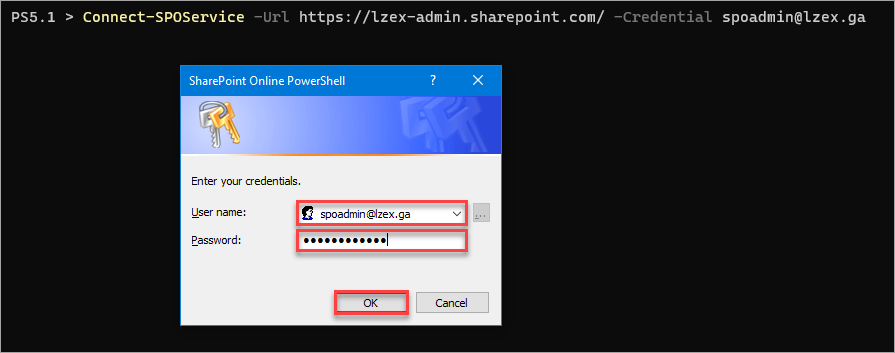

-Credential 매개변수는 Get-Credential cmdlet을 사용하여 만들 수 있는 PSCredential 개체도 허용합니다.
MFA를 사용하는 관리자 계정
MFA 관리자 계정에 대해 PowerShell SharePoint Online 세션에 연결하려면 다음 단계를 따르십시오.
1. PowerShell에서 아래 명령을 실행하십시오. 올바른 SharePoint 관리자 URL을 지정하십시오.
2. 나타나는 로그인 창에서 관리자 사용자 이름을 입력하고 다음을 클릭하십시오.
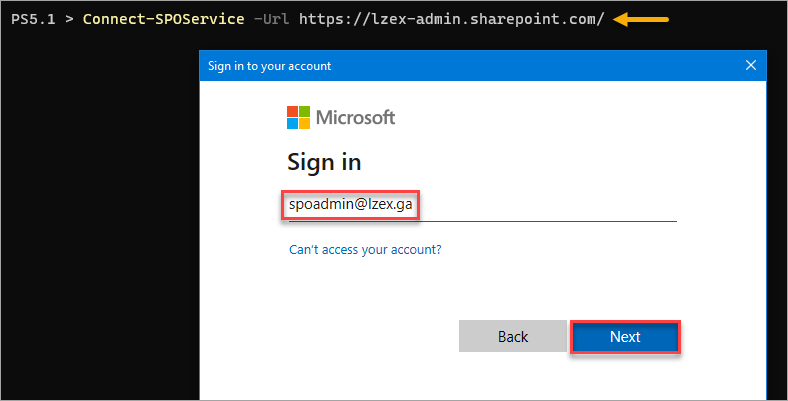
3. 그런 다음 관리자 계정의 암호를 입력하고 로그인을 클릭하십시오.
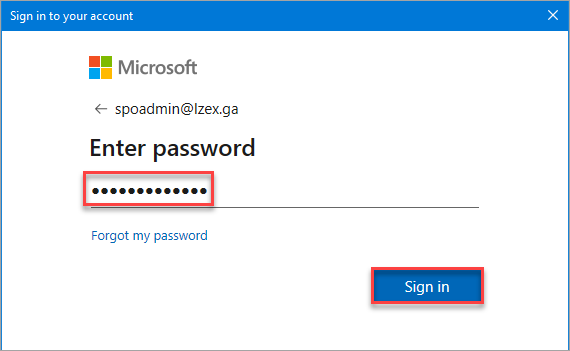
4. 마지막으로 MFA 도전에 참여하십시오. 계정에 대해 MFA를 구성한 방식에 따라 MFA 방법이 아래 스크린샷과 다를 수 있습니다.
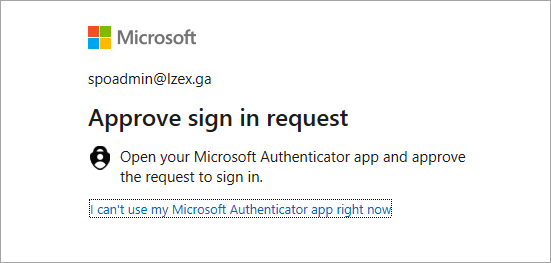
이러한 단계를 완료하면 PowerShell SharePoint Online 연결이 활성화됩니다.
PowerShell SharePoint 모듈을 사용하여 사이트, 사용자 및 그룹 관리
PowerShell을 통해 SharePoint Online 및 다양한 리소스에 제공되는 기능을 수행할 수 있습니다. 이 섹션에서는 사이트 만들기, 그룹 만들기, 사용자 추가, 그룹에서 사용자 제거 및 사용자 보고서 생성과 같은 전형적인 SharePoint Online 작업을 수행합니다.
새 SharePoint 사이트 만들기
New-SPOSite 명령을 활용하여 새 SharePoint Online 사이트를 만들 수 있습니다. 새로운 현대 Team Site 사이트 My First Team Site를 만드는 경우 다음 단계를 실행하십시오.
1. 먼저 Team Site 템플릿의 이름을 가져옵니다.
새로운 사이트에 적용할 템플릿을 찾으세요. 이 예에서는 Microsoft 365 그룹이 없는 팀 사이트(STS#3) 템플릿의 이름 값을 복사하세요.
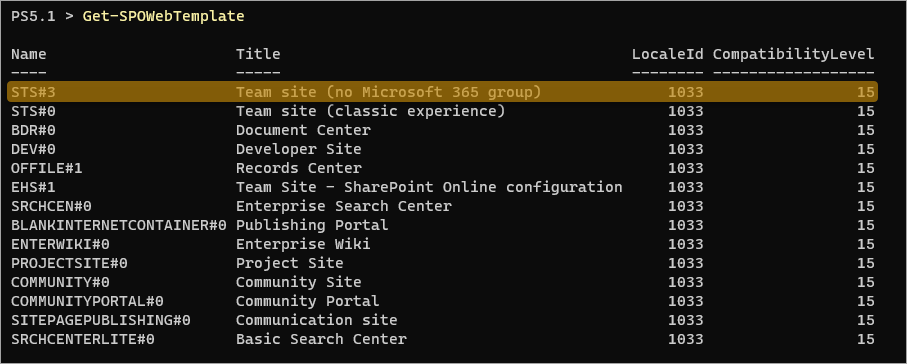
이제 아래 명령을 실행하여 모던 팀 사이트를 만드세요. 다음 매개변수가 완료되었는지 확인하세요.
Url - 새 사이트의 URL을 지정합니다. 이 URL 구조는 다음 형식을 따릅니다 - HTTPS://<tenant>.sharepoint.com/sites/<site-slug>.
URL이 고유한지 확인하세요. 동일한 URL을 가진 사이트가 있으면 사이트가 휴지통에 있더라도 사이트 생성이 실패합니다.
Title– 새 사이트의 제목을 설정합니다.
Owner - 사이트 소유자의 사용자 주체 이름을 할당합니다.
참고: 지정한 소유자가 관리자 역할을 갖고 있다면 SPO가 자동으로 회사 관리자 그룹을 사이트 소유자로 설정합니다.
Template– 새 사이트에 적용할 웹 템플릿을 나타냅니다.
StorageQuota - 사이트의 저장소 할당량 값을 MB 단위로 구성합니다.
참고: 사이트 저장소 제한이 SharePoint 온라인 조직에서 수동으로 설정된 경우에만 StorageQuota 값이 적용됩니다. 설정이 자동으로 된 경우 테넌트의 총 저장소 할당량이 우선됩니다.
사이트 생성이 성공하면 PowerShell에서 응답이나 메시지를 받지 않습니다.
3. 새로운 사이트가 있는지 확인하려면 Get-SPOSite cmdlet을 실행하세요.
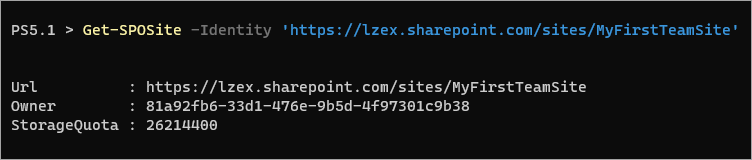
4. 마지막으로, 웹 브라우저에서 SharePoint 사이트 URL을 열어 사이트가 제대로 작동하는지 확인합니다.
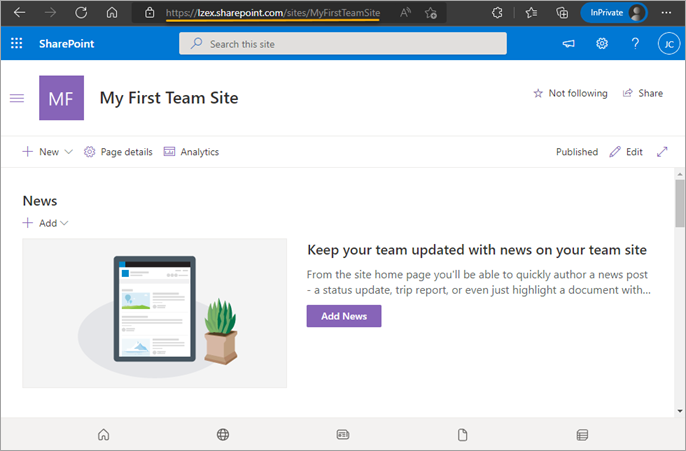
사이트 그룹 생성 및 사용자 추가
새로운 SPO 사이트를 생성한 후, 구체적인 권한 수준을 가진 그룹을 생성하고 사용자를 추가할 수 있습니다. 이 섹션에서는 그룹을 생성하고 사용자를 그룹에 추가하는 방법을 배우게 됩니다.
먼저, 아래 표에 명시된 사양에 맞추어 그룹을 생성합니다.
권한 수준 목록을 얻으려면, SharePoint Server에서 사용자 권한 및 권한 수준 문서를 참조하십시오.
| Site | Group | PemissionLevels |
| https://tenant.sharepoint.com/sites/MyFirstTeamSite | Editing Team | Edit |
| https://tenant.sharepoint.com.sites/MyFirstSite | Design Team | Design |
그룹을 생성하려면, New-SPOSiteGroup cmdlet을 실행해야 합니다. 아래 명령을 실행하여 그룹을 생성합니다.
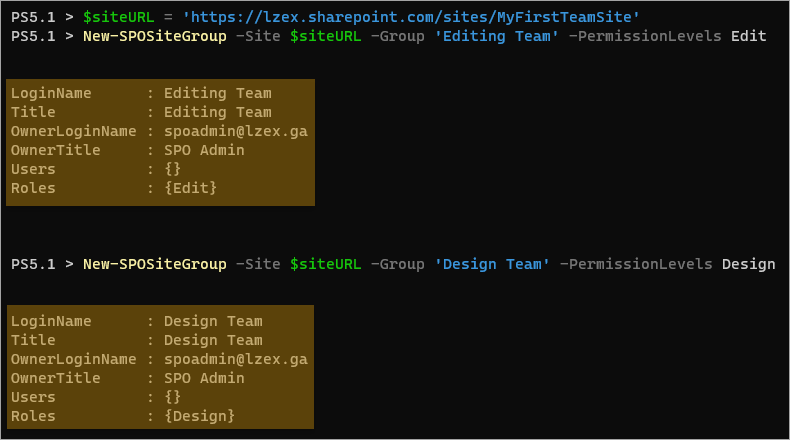
다음으로, 그룹의 구성원이 되길 원하는 사용자를 추가합니다. 이를 위해 아래 Add-SPOUser 명령을 실행합니다.
프로그램 실행 후에는 아래 스크린샷과 유사한 결과를 받게 됩니다.
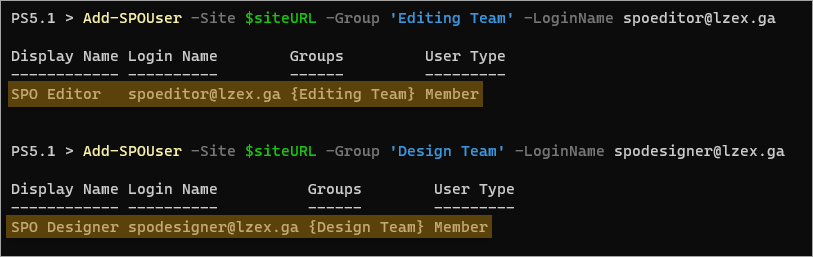
사이트 사용자 목록 생성
Get-SPOUser 명령을 활용하여 해당 사이트에 액세스할 수 있는 사용자 목록을 생성할 수 있습니다.
내 첫 번째 팀 사이트에서 사용자 목록을 생성하려면 아래 명령을 실행하세요.
결과는 아래 스크린샷과 유사할 것입니다. 출력에서 사용자 목록과 그들의 그룹 소속이 표시됩니다.
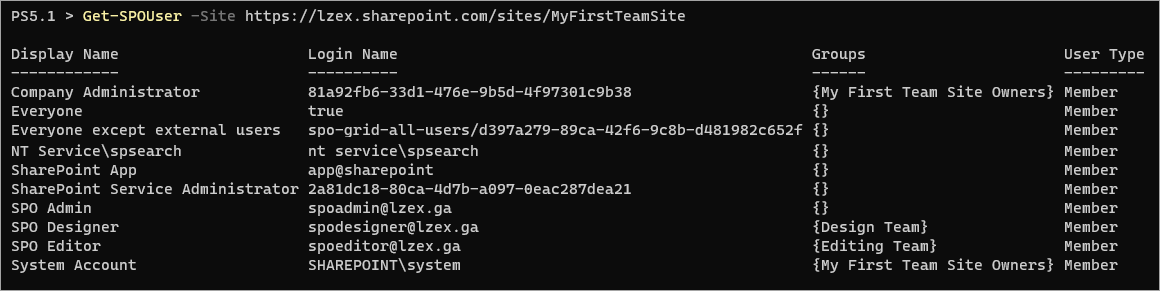
결과를 CSV, XML, JSON, YAML, HTML, 일반 텍스트로 출력할 수도 있습니다.
사이트 그룹에서 사용자 제거
사용자를 잘못된 그룹에 추가했거나 사용자가 팀에서 나간 경우에는 사용자를 제거해야 할 수 있습니다. Remove-SPOUser cmdlet이 이 작업에 적합한 도구입니다.
예를 들어 아래 명령을 실행하여 사용자 [email protected]을(를) Design Team에서 제거할 수 있습니다.
제거 후 Design Team의 Users 목록은 유일한 구성원을 제거하면서 이제 비어 있습니다.
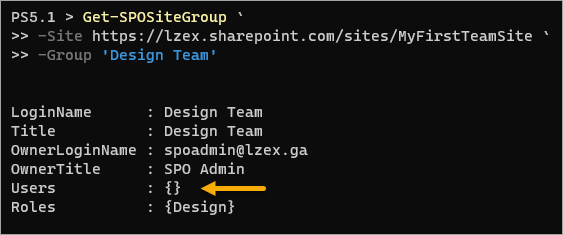
PowerShell을 사용한 SharePoint Online 자동화
파워셸을 사용하고 있으므로 자동화를 위해 그 파워를 활용할 수 있습니다. 예를 들어, 여러 사이트를 만들 때는 스크립팅이 더 실용적인 접근 방식이 될 것입니다.
파워셸 SharePoint 온라인 New-SPOSite 명령을 Import-Csv와 ForEach-Object와 결합할 수 있습니다. 다음 단계에서는 다양한 속성을 갖는 여러 사이트를 만드는 예시를 제공합니다.
1. 아래 명령을 실행하여 sites.csv라는 새 CSV 파일을 만듭니다.
2. 그 다음, CSV 파일을 텍스트 편집기에서 엽니다. 이 예에서는 notepad.exe를 사용합니다.
3. 아래 텍스트를 CSV 파일에 복사하여 저장합니다. 소유자 및 Url 값을 조직에 맞게 바꿔야 합니다.
CSV 파일은 아래 스크린샷과 같이 보일 것입니다.
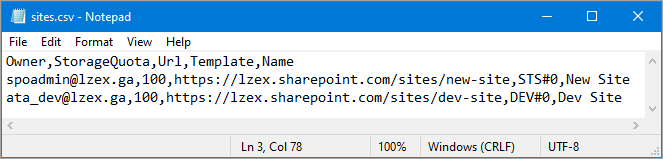
4. 다음 스크립트를 파워셸에서 실행합니다.
오류가 없다면 화면에 추가 결과가 표시되지 않습니다.
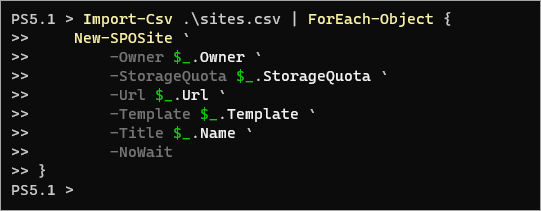
5. 마지막으로, 새 사이트가 존재하는지 확인하기 위해 다음 명령을 실행합니다.
Import-Csv .\sites.csv | ForEach-Object {
Get-SPOSite -Identity $_.Url | Select-Object Title,Url,Owner
}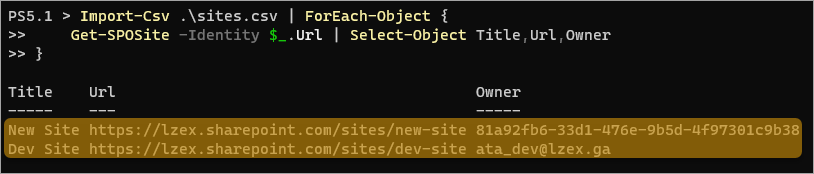
사이트 그룹 생성 및 사이트 그룹 멤버십 업데이트와 같은 대량 작업을 자동화하는 데 이 방법을 적용할 수 있습니다.
결론
PowerShell SharePoint Online 모듈을 사용하면 SharePoint Online 조직을 관리하는 방법을 개선할 수 있습니다. 이 모듈은 SharePoint 관리 센터를 대체하도록 설계된 것은 아니지만 SharePoint Online 기술을 보완하는 도구로서의 역할을 합니다.
PowerShell SharePoint Online 모듈 이외에도 PowerShell에서 SharePoint Online을 관리할 수 있는 다른 모듈이 있는 것을 알고 계셨나요? 그렇습니다, 그 모듈은 PnP PowerShell 모듈입니다. 그 모듈도 살펴보고 어떤 것이 여러분에게 가장 적합한지 비교해 보는 것은 어떨까요?













